Questões de Informática / Microinformática do ano 2005
Lista completa de Questões de Informática / Microinformática do ano 2005 para resolução totalmente grátis. Selecione os assuntos no filtro de questões e comece a resolver exercícios.
São operações possíveis sobre uma tabela do Word:
I Inserir linhas e colunas em uma tabela já existente.
II Somar números de uma coluna.
III Mesclar e dividir células.
IV Inserir uma tabulação dentro de uma célula.
V Formatar as bordas e o sombreamento das células.
VI Aplicar diferentes formatações de fonte às células de uma mesma tabela.
- A.
Somente as afirmativas I, III, IV e V estão corretas.
- B.
Somente as afirmativas I, III, V e VI estão corretas.
- C.
Somente as afirmativas I, III e V estão corretas.
- D.
Todas as afirmativas estão corretas.
Para as questões de número 17 até 22, considerar as configurações padrões de hardware e software na sua versão em português, exceto quanto especificado de outra forma.
Observe na figura a seguir um trecho de um documento criado no Microsoft Word 2002 em Português.
Independentemente da configuração de fontes, tamanho do papel ou margens, para evitar a quebra de página entre o subtítulo "Resultados de sábado" e o resultado da partida entre o Alavés e o Barcelona, deve-se:
- A.
configurar corretamente o controle de linhas órfãs/viúvas;
- B.
marcar a opção "Manter linhas juntas" na formatação do parágrafo do subtítulo;
- C.
marcar a opção "Manter com o próximo" na formatação do parágrafo do subtítulo;
- D.
inserir uma marca de parágrafo adicional antes do subtítulo;
- E.
alterar a configuração de página no menu Arquivo.
Com relação ao processador de texto WORD, selecione a alternativa correta.
- A.
Para aplicar mais zoom apenas a uma determinada palavra de um documento do Word, é necessário selecionar a palavra a que deseja aplicar o zoom, clicar na seta ao lado da caixa de controle de zoom (
 ) na barra de ferramentas Formatação e escolher a configuração de zoom desejada para a palavra selecio- nada.
) na barra de ferramentas Formatação e escolher a configuração de zoom desejada para a palavra selecio- nada. - B.
O Word possui um dicionário que permite aos seus usuários encontrar uma lista de sinônimos para uma determinada palavra. Para realizar tal consulta, selecio- ne a palavra desejada e clique no botão (
 ) na barra de ferramentas Formata- ção.
) na barra de ferramentas Formata- ção. - C.
Ao selecionar uma coluna de uma tabela qualquer de um documento do Word e clicar no botão (
 ) na barra de ferramentas Formatação, os itens da coluna selecionada serão classificados em ordem crescente.
) na barra de ferramentas Formatação, os itens da coluna selecionada serão classificados em ordem crescente. - D.
Ao selecionar um texto qualquer de um documento do Word e, em seguida, cli- car no botão (
 ) na barra de ferramentas Formatação, o texto selecionado fi- cará no formato subscrito.
) na barra de ferramentas Formatação, o texto selecionado fi- cará no formato subscrito. - E.
Ao selecionar um texto que esteja em letras minúsculas de um documento do Word e clicar no botão (
 ) na barra de ferramentas Formatação, todas as le- tras do texto selecionado serão transformadas em letras maiúsculas.
) na barra de ferramentas Formatação, todas as le- tras do texto selecionado serão transformadas em letras maiúsculas.
Com relação ao processador de texto WORD, selecione a alternativa correta.
- A.
Estando com um documento aberto no Word, ao clicar no menu Arquivo, e esco- lher a opção Sair, somente o documento atual será fechado, deixando o Word li- vre para iniciar um novo documento.
- B.
Para editar um novo documento no Word, basta clicar no botão (
 ) na barra de ferramentas Padrão ou escolher a opção Novo no menu Editar
) na barra de ferramentas Padrão ou escolher a opção Novo no menu Editar - C.
O Word permite criar uma página da Web a partir de um documento existente. Para isso, estando com o documento já aberto, clique no menu Arquivo e escolha a opção Salvar como página da Web. Na caixa de diálogo Salvar como, digite no campo Nome do arquivo um nome e clique em Salvar
- D.
Dentre as várias funções oferecidas pelo Word, pode-se citar a função de cria- ção, recebimento e envio de documentos no formato de e-mails. Por exemplo, ao clicar no botão (
 ), uma caixa de diálogo será aberta contendo uma lista de e- mails recebidos pelo usuário. Para abrir um e-mail específico, basta selecioná-lo e clicar em Abrir.
), uma caixa de diálogo será aberta contendo uma lista de e- mails recebidos pelo usuário. Para abrir um e-mail específico, basta selecioná-lo e clicar em Abrir. - E.
Para fazer uma cópia de um documento já salvo no Word, clique no botão (
 ) para abrir o documento do qual deseja fazer uma cópia e, em seguida, clique no botão (
) para abrir o documento do qual deseja fazer uma cópia e, em seguida, clique no botão ( ) na barra de ferramentas Padrão. Uma caixa de diálogo será aberta permitindo que o documento seja salvo em um local ou formato diferente
) na barra de ferramentas Padrão. Uma caixa de diálogo será aberta permitindo que o documento seja salvo em um local ou formato diferente
Ao digitar textos no Word, podemos afirmar que:
- A.
símbolos especiais tais como §, e © não podem ser usados em um texto, pois não estão disponíveis no teclado.
- B.
para inserir um símbolo pode-se clicar no menu Inserir e, em seguida, escolher a opção Símbolo. Na caixa de diálogo Símbolo, clicar com o mouse sobre o símbolo desejado e clicar no botão Inserir. O símbolo escolhido será inserido na posição corrente do cursor de digitação.
- C.
a única forma de inserir símbolos especiais é utilizar a respectiva combinação de teclas, por exemplo, Alt+Ctrl+C para o símbolo §.
- D.
símbolos são imagens e para utilizá-los em um documento, devemos clicar no menu Inserir e, em seguida, clicar na opção Imagem seguida da opção Símbolo no submenu e na caixa de diálogo que se abre, escolher o símbolo desejado e clicar no botão Inserir. O símbolo escolhido será inserido na posição corrente do cursor de digitação.
- E.
o botão
 na barra de ferramentas abre a caixa de diálogo Inserir símbolo onde pode-se selecionar o símbolo desejado e clicar no botão Inserir para inserir o símbolo escolhido na posição de digitação atual.
na barra de ferramentas abre a caixa de diálogo Inserir símbolo onde pode-se selecionar o símbolo desejado e clicar no botão Inserir para inserir o símbolo escolhido na posição de digitação atual.
Um recurso de formatação de texto bastante utilizado no Word é o alinhamento de parágrafo. Para fazer com que as linhas de um parágrafo fiquem alinhadas tanto na margem esquerda quanto na margem direita, qual alinhamento deve ser utilizado?
- A.
À esquerda
- B.
Centralizado
- C.
À direita.
- D.
Justificado
- E.
Recuado
A figura abaixo mostra a barra de ferramentas "Formatação" do Word.

Qual é a função da caixa de controle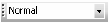 ?
?
- A.
Selecionar o tipo de letra (fonte) a ser usado.
- B.
Selecionar o tamanho de letra a ser usado.
- C.
Selecionar o layout de página a ser usado
- D.
Selecionar o alinhamento de parágrafo a ser usado
- E.
Selecionar o estilo de formatação a ser usado
Informática / Microinformática - Word - Fundação de Estudos e Pesquisas Sócio-Econômicos (FEPESE) - 2005
No editor de textos da Microsoft Word, existem quatro modos de visualização de página através do menu Exibir. Quais são eles?
- A.
Normal, Layout do Word, Layout de saída, Estrutura de tópicos
- B.
Normal, Layout para Web, Layout para impressão, Estrutura de parágrafos
- C.
Normal, Layout para Web, Layout para impressão, Estrutura de tópicos
- D.
Normal, Layout do Word, Layout geral, Estrutura de tópicos
As questões 45 a 49 referem-se à utilização do editor de textos Microsoft Word 97, versão em português, na sua configuração padrão, o qual será denominado apenas "Word".
Considere o cursor posicionado no início do primeiro parágrafo escrito de um documento Word. A formatação de texto produzida ao serem pressionadas simultaneamente as teclas "Shift", "Ctrl" e "End", e em seguida, com o texto selecionado, as teclas "Ctrl" e "N", também simultaneamente, é:
- A.
Texto em negrito aplicado a todo o documento.
- B.
Texto em negrito para a primeira palavra do documento.
- C.
Texto em estilo normal aplicado ao primeiro parágrafo.
- D.
Texto em negrito aplicado a todas as palavras do primeiro parágrafo.
As questões 45 a 49 referem-se à utilização do editor de textos Microsoft Word 97, versão em português, na sua configuração padrão, o qual será denominado apenas "Word".
As ações que possibilitam construir a tabela "B" a partir da tabela "A" são:
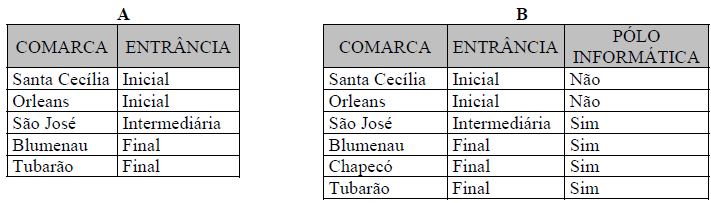
- A.
Copiar e colar células na tabela A, mantendo-se os dados apresentados.
- B.
Excluir coluna e linha da tabela A.
- C.
Inserir linha e coluna na tabela A, preenchendo-se os dados apresentados na tabela resultante.
- D.
Mesclar células da tabela A, alterando-se os dados apresentados na tabela resultante.


